Pamatnes programmas iegulšana cilnes programmas veidā pakalpojumā Teams
Varat pielāgot Teams pieredzi, pievienojot Power Apps audekla programmas saviem kanāliem pakalpojumā Teams, Power Apps izmantojot cilni. Šajā tēmā uzzināsit, kā Teams kanālam pievienot programmas paraugu Product Showcase parauga veidni un pēc tam atvērt programmu no šī kanāla.
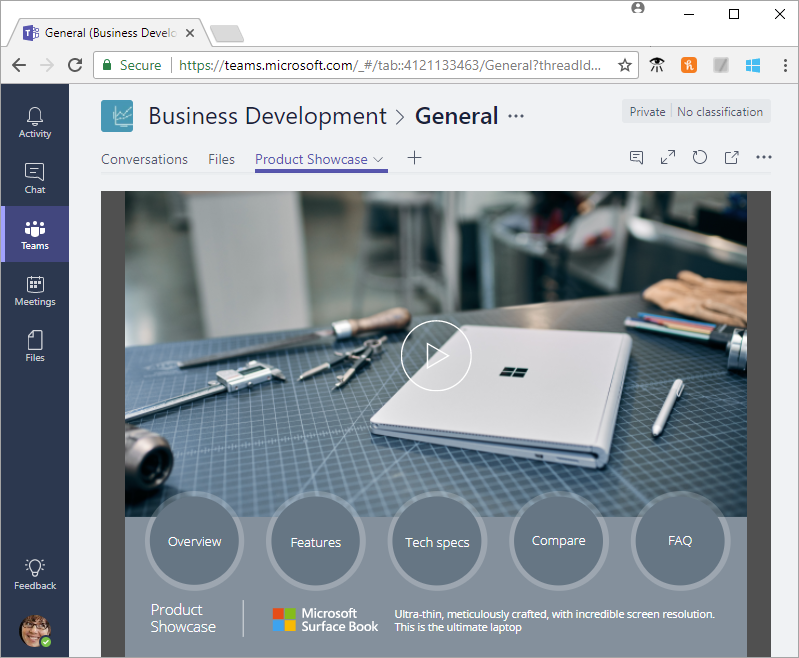
Ja neesat reģistrējiet pakalpojumam Power Apps, pierakstieties bez maksas, pirms sākat.
Lai to izdarītu, ir nepieciešams Office 365 abonements un kanāls pakalpojumā Teams.
Pierakstieties platformā Power Apps sadaļā https://make.powerapps.com.
Sadaļā Microsoft Teams atlasiet darba grupu un kanālu zem šīs darba grupas. Šajā piemērā tas ir kanāls Vispārīgi darba grupā Business Development.
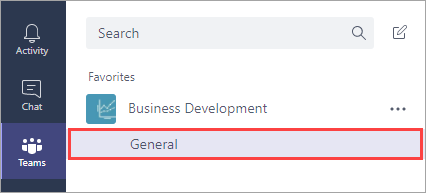
Izvēlieties +, lai pievienotu cilni.
Atlasiet +.
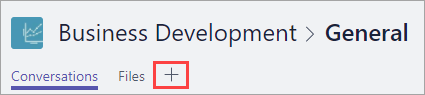
Dialoglodziņā Pievienot cilni izvēlieties Power Apps.
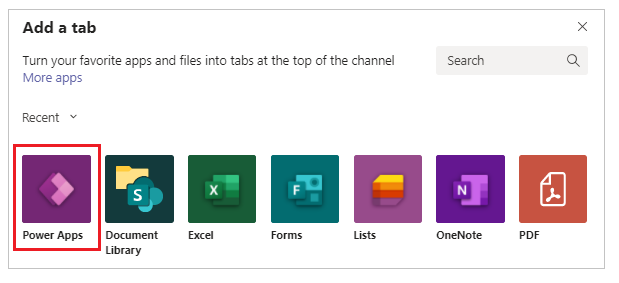
Izvēlieties Parauga programmu veidnes > Produkta vitrīna > Saglabāt.
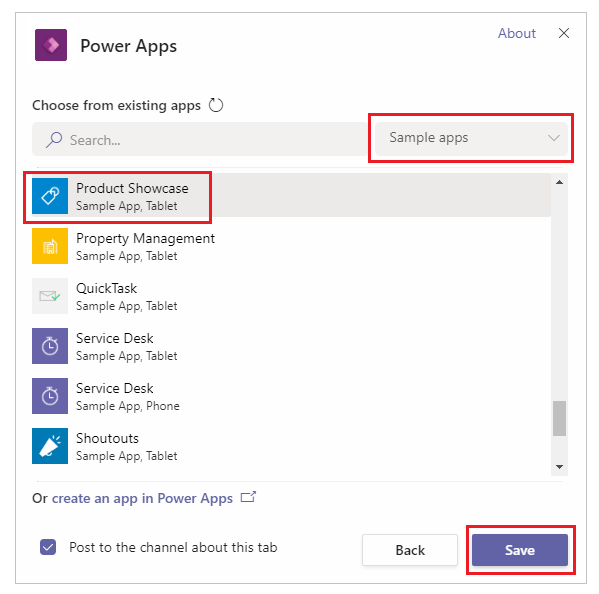
Programma tagad ir pieejama izmantošanai kanālā.
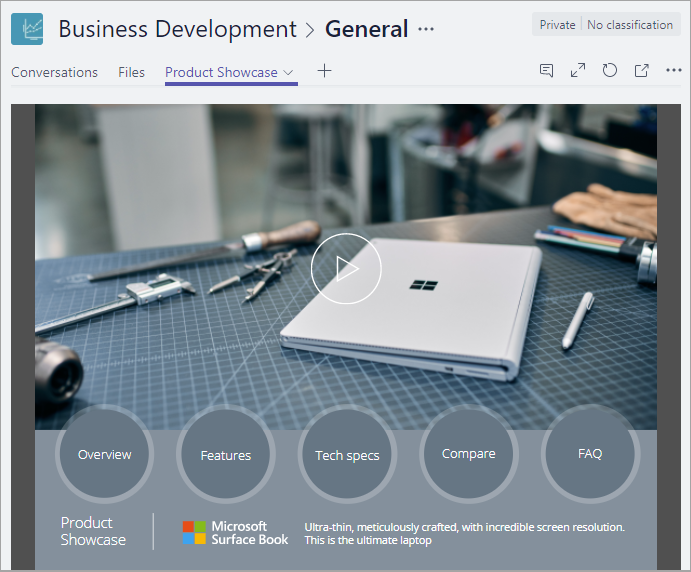
Piezīme
Pirms pievienošanas Teams jums ir jākopīgo savas programmas (programmu veidņu paraugi tiek kopīgoti pēc noklusējuma).
Rīkā Microsoft Teams izvēlieties darba grupu un kanālu, kurā ir ietverta programma.
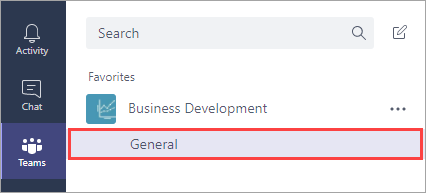
Izvēlieties cilni Preču vitrīna.
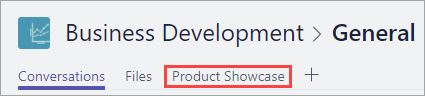
Programma tiek atvērta kanālā.
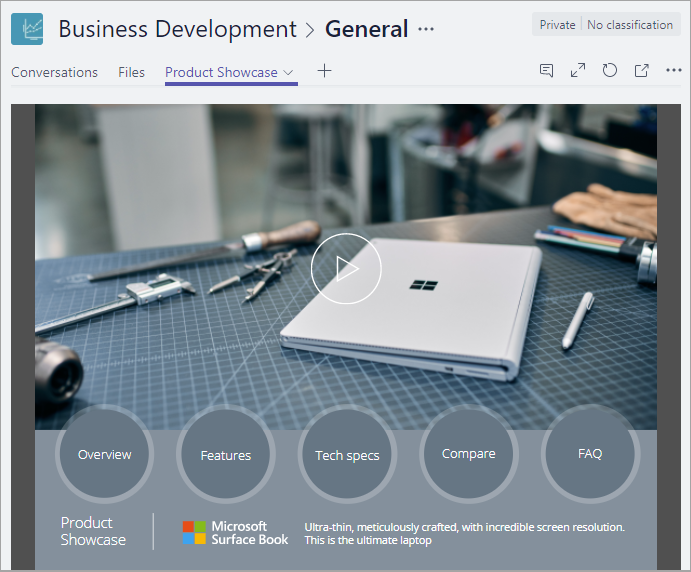
Darbvirsmas programma pakalpojumam Microsoft Teams:
- Programmām ir jāielādē saturs, piemēram, attēli un PDF faili, izmantojot drošu (https) savienojumu.
- Ne visi sensori, piemēram, Paātrinājums, Kompass un Atrašanās vieta, tiek atbalstīti.
- Tiek atbalstīti tikai šie audio formāti: AAC, H264, OGG Vorbis un WAV.
Mobilajā lietotnē Microsoft Teams:
- Lietotāji nevar lejupielādēt pielikumus no audekla programmām. Kā risinājumu izmantojiet Microsoft Teams darbvirsmu, lai piekļūtu audekla programmai un lejupielādētu pielikumu.
Lai noņemtu programmu no kanāla, izvēlieties cilni Preču vitrīna > Noņemt.
Piezīme
Kādas ir jūsu dokumentācijas valodas preferences? Aizpildiet īsu aptauju. (ņemiet vērā, ka aptauja ir angļu valodā)
Aptaujai būs nepieciešamas aptuveni septiņas minūtes. Nekādi personas dati netiks vākti (paziņojums par konfidencialitāti).